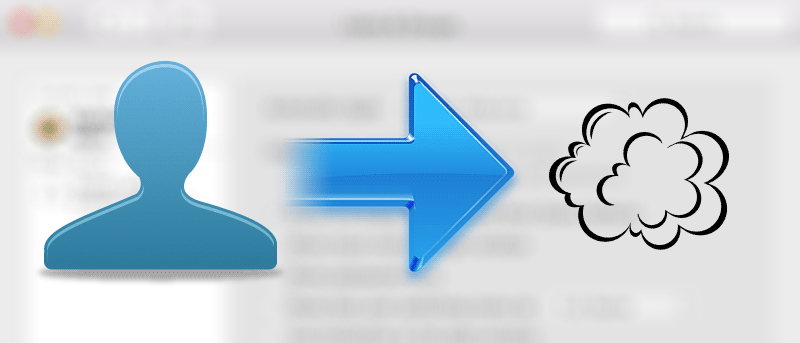Когда вы входите в свой Mac, вы должны увидеть свое имя в строке меню. Обычно рядом с текущим временем отображается ваше полное имя. Хотя это полезно, поскольку позволяет узнать, какую учетную запись вы используете в данный момент (если у вас несколько учетных записей), это может оказаться пустой тратой экранного пространства, если вы единственный человек, использующий этот Mac, и ваше имя особенно длинное.
Удаление этого длинного имени из строки меню — это хорошо, так как это освободит место и позволит вам добавлять приложения в строке меню. Вот как его можно удалить.
Удаление вашего имени из строки меню
1. Перейдите в область рабочего стола вашего Mac.
2. Удерживая клавишу «Command» на клавиатуре, перетащите свое имя из строки меню на рабочий стол.
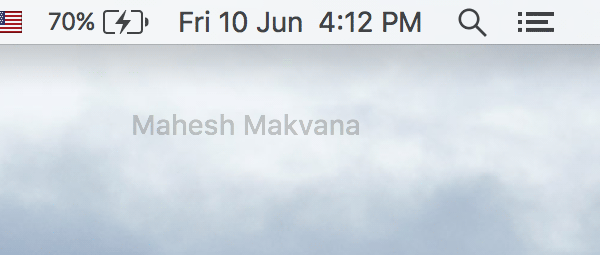
3. Когда имя будет перенесено на рабочий стол, отпустите кнопки, и вы увидите, что ваше имя исчезло из строки меню.
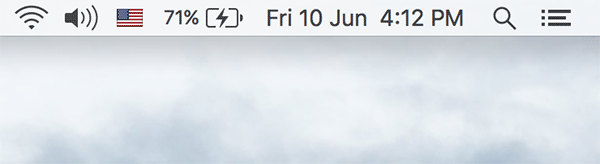
Ваше имя было успешно удалено из строки меню вашего Mac.
Теперь, когда у вас есть немного свободного места, вы можете добавьте некоторые приложения, разработанные специально для строки меню Mac . Вы также можете изменить расположение значков в строке меню, удерживая клавишу «Command» на клавиатуре и перетаскивая значки в нужное место.
Если по какой-то причине вы хотите вернуть это имя в строку меню, вы можете выполнить следующие действия.
Вернуть свое имя в строку меню
1. Нажмите на логотип Apple в верхнем левом углу рабочего стола и выберите «Системные настройки…»
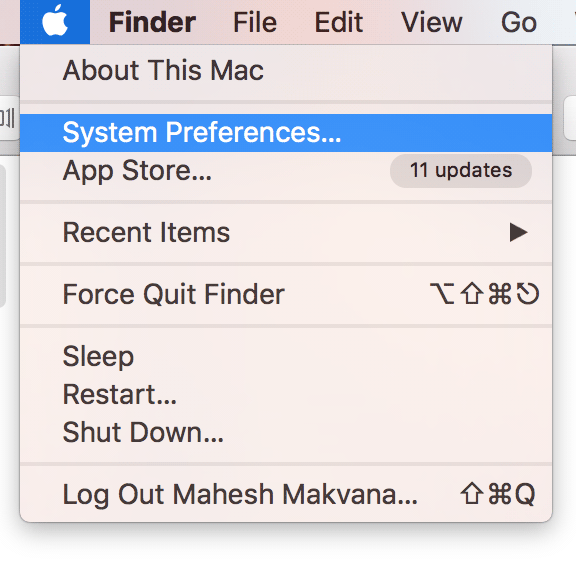
2. Нажмите «Пользователи и группы» на следующем экране, чтобы перейти на панель настроек, где вы можете изменить настройки пользователя.
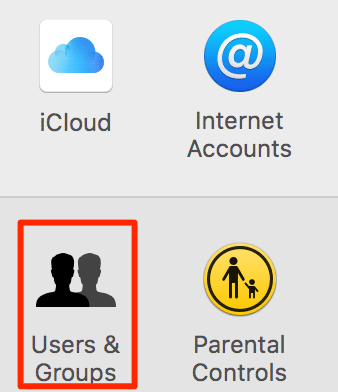
3. Нажмите на значок замка на следующем экране, чтобы иметь возможность изменить настройки.
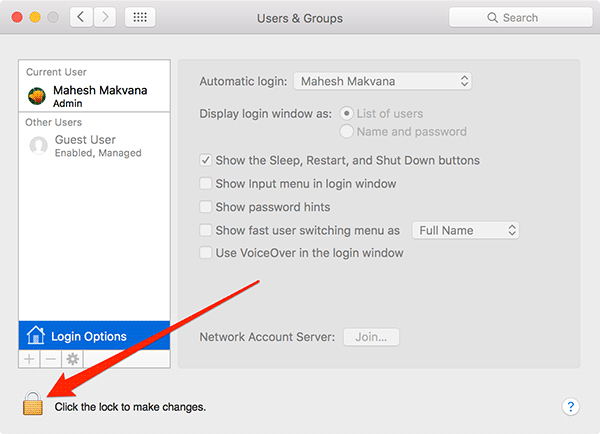
4. Введите свое имя пользователя и пароль и нажмите «Разблокировать».
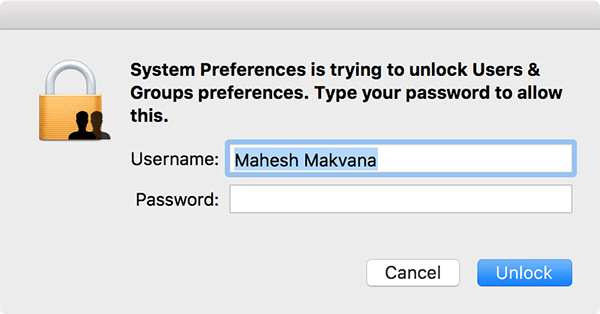
5. Нажмите «Параметры входа», чтобы изменить настройки входа пользователя. Там вы найдете опцию «Показать меню быстрого переключения пользователей как полное имя». Установите флажок, и вы увидите, что ваше имя снова появилось в строке меню.
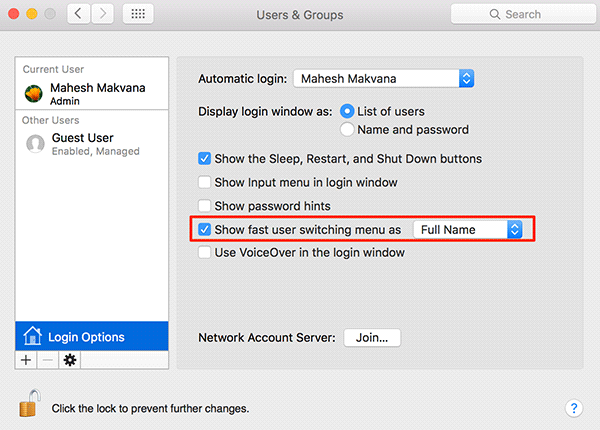
Заключение
Если вам кажется ненужным появление вашего имени в строке меню вашего Mac, вы можете использовать приведенное выше руководство, чтобы удалить его оттуда и использовать его для других полезных приложений.